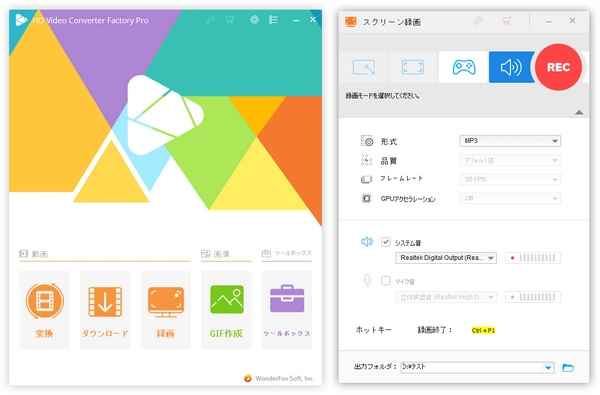


自分でチュートリアル動画や解説動画などを作成する時、ナレーションを録音しなければならない場合があります。本文では、初心者でも使えるナレーション録音ソフトを紹介して、パソコンでナレーションを録音する方法について解説いたします。録音した経験がなく、自分で手軽にナレーションを収録したいなら、ぜひご参考ください。
PCでナレーションを録音するために、スペックの高いパソコンのほかに、下記のものが必要です。
普通のマイクでもナレーション声を収録することができますが、より高音質でナレーションを録音したいなら、高感度と高音質を誇りとしてのコンデンサーマイクがおすすめです。ただし、普通のマイクより価格が高いです。
録音したナレーションをチェックするためにはヘッドホンを利用したほうがいいです。一般的なヘッドホンでもいいですが、音質にこだわりがあるなら、モニター用ヘッドホンを検討しましょう。
WindowsパソコンもMacにも標準搭載の録音ソフトがあります。それらを利用してナレーションを録音することも可能ですが、より高音質にナレーションを録音するにはやはり別の録音ソフトを利用するほうがいいと思います。
ナレーションを録音するだけなら、録音しかできないソフトであれば十分です。さらに録音したナレーションを編集したいなら、編集機能も搭載されている録音ソフトがおすすめです。
次は、初心者の方のために、簡単に使えるナレーション録音ソフトをいくつか紹介させていただきます。
対応OS:Windows
ダウンロード先:https://www.videoconverterfactory.com/hdpro.html https://www.videoconverterfactory.com/hdpro.html
「WonderFox HD Video Converter Factory Pro」は編集機能が付いた録音・録画ソフトです。ナレーションを含む、再生中の音楽やネット上の音声などPCで流れているほとんどの音声を高音質に録音できます。録音したデータはMP3・WAV・AAC・AC3として保存できる上に、このソフトの変換機能を利用してFLACなどにも変換できます。また、録音したナレーションをこのソフトの編集機能でトリミング・結合したり、音量調整したりできます。さらに、動画に録音したナレーションを入れることもこのソフトでできます。
音声録音のほかに、このソフトは録画機のも付いており、デスクトップ画面/ゲーム実況/ストリーミング動画/ライブ配信などを画面録画することもできます。また、URLを利用するだけでYouTubeなどのサイトから動画や音楽をダウンロードすることにも対応します。
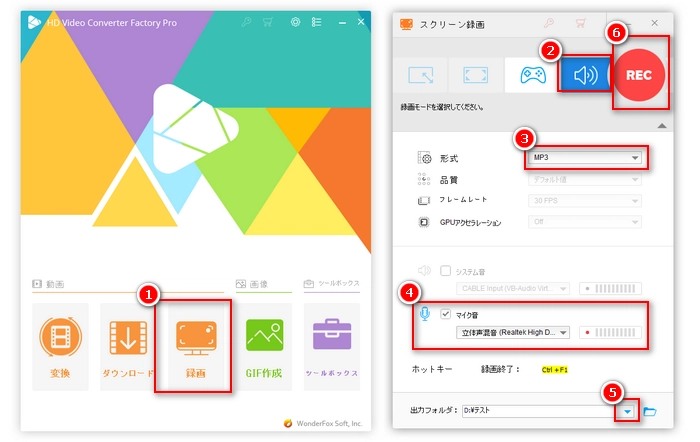
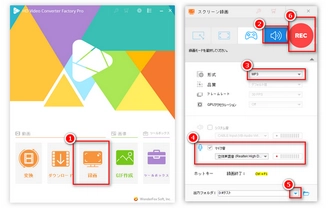
ステップ1、ソフトを起動し、最初の画面で「録画」をクリックします。
ステップ2、「スクリーン録画」画面の上部で「音声録音モード」を選択します。
ステップ3、「形式」で録音データのファイル形式を指定します。
ステップ4、ナレーションのみ録音したいなら、「システム音」のチェックを外し、「マイク音」にチェックを入れます。
ステップ5、「▼」をクリックして録音したナレーションの保存先を設定します。
ステップ6、右上の「REC」ボタンをクリックするとナレーションを録音できます。ショートカットキーの「Ctrl」+「F1」を押せば録音を終了できます。
対応OS:Windows、Mac、Linux
ダウンロード先:https://www.audacityteam.org/
「Audacity」は完全無料の音声編集と録音ソフトとして多くの人に知られています。録音機能を利用してナレーションやパソコンの音声を録音できることはもちろん、録音したナレーションをノイズ除去、無音削除、カット、音量ノーマライズ…などで編集することもできます。


ステップ1、Audacityを起動し、「オーディオ設定」>「録音デバイス」でマイクデバイスを選択します。
ステップ2、赤い「●」ボタンをクリックすればナレーションを録音できます。
ステップ3、「■」ボタンをクリックすればナレーション録画が停止されます。
ステップ4、「ファイル」>「オーディオをエクスポート」をクリックして録音したナレーションを保存します。
合わせて読みたい:Audacityでマイクの音声を録音する方法
対応OS:Windows、Linux
ダウンロード先:https://mpesch3.de/
「mp3DirectCut」はMP3ファイルをカット、繰り返し再生、フェードイン/アウト効果追加などで編集できる無料ソフトです。また、「Lame_enc.dll」というプラグインを導入すれば、録音機能でマイク音声を録音できるので、ナレーションの録音に使えます。マイク音声のみ録音でき、パソコンのシステム音を録音できません。
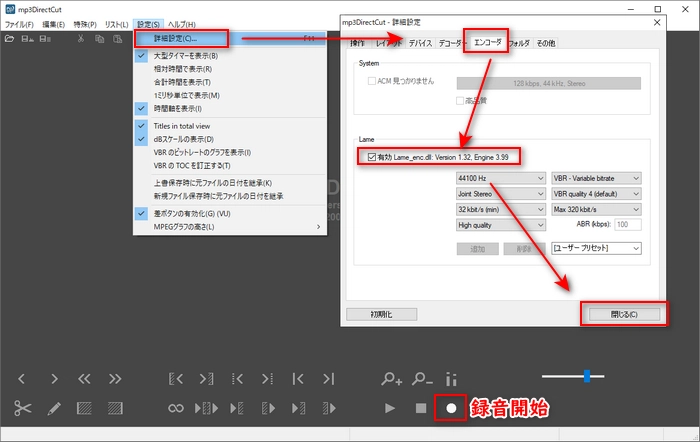
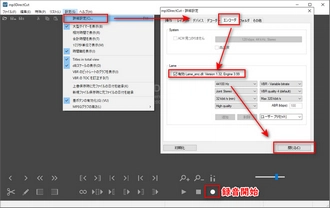
ステップ1、Lame_enc.dllを無料ダウンロードして解凍します。中にある「Lame_enc.dll」ファイルをmp3DirectCutのインストール先フォルダへ移動します。
ステップ2、mp3DirectCutを起動し、「設定」>「詳細設定」をクリックします。
ステップ3、詳細設定画面で、「エンコーダ」タブでLameを有効にします。
ステップ4、ソフト下部の「●」アイコンをクリックすればナレーションを収録できます。
対応OS:Windows
ダウンロード先:https://jpn.moo0.com/software/VoiceRecorder/
「Moo0 音声録音機」は簡易な無料録音ソフトであり、パソコンの内部音声とマイク音声録音に対応します。無料版では128kbpsのMP3で音声を録音できるので、高音質でナレーションを録音することもできます。また、録音する時音量を設定したり、無音部分をカットしたりすることもできます。予約録音にも対応します。
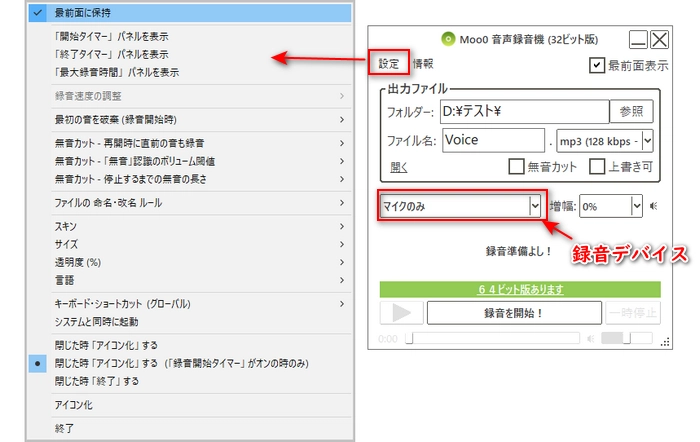
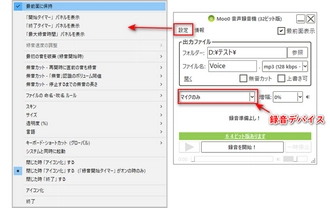
ステップ1、ソフトを起動し、「出力ファイル」で録音ファイルの保存先、ファイル名などを設定します。
ステップ2、ナレーションを収録するために、録音デバイスから「マイクのみ」を選択します。必要に応じて「増幅」でボリュームを設定します。
ステップ3、「設定」では無音カットなども設定できます。
ステップ4、「録音を開始!」をクリックするとナレーションを録音できます。
対応OS:Windows
ダウンロード先:https://www.bandicam.jp/
「Bandicam」は高画質・高性能の画面録画&音声録音ソフトです。デスクトップ画面、ゲーム、ウェブカメラや外部デバイスなどを高画質にキャプチャーしたり、PCで流れているほとんどの音声を高音質に収録したりできます。録音したデータはWAVまたはMP3として保存されます。録画中リアルタイム描画やクリック効果追加などを行うこともでき、予約録画機能もあります。
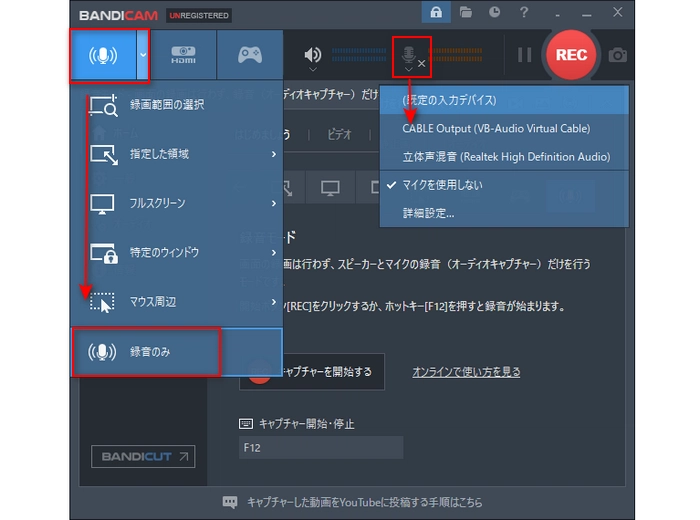
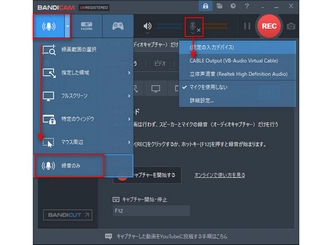
ステップ1、Bandicamを起動し、「録音のみ」を選択します。
ステップ2、録音デバイスからマイクのデバイスを指定します。
ステップ3、「REC」をクリックすればナレーションを録音できます。
対応OS:Windows
ダウンロード先:https://cok-free-mp3-recorder.en.softonic.com/
「Cok Free MP3 Recorder」はパソコンの内部音声とマイク音声を録音できる簡単な録音ソフトです。動作が軽く上に、高音質録音が可能です。しかし、すでに配布終了となっているので、公式からダウンロードできず、日本語にも対応しません。
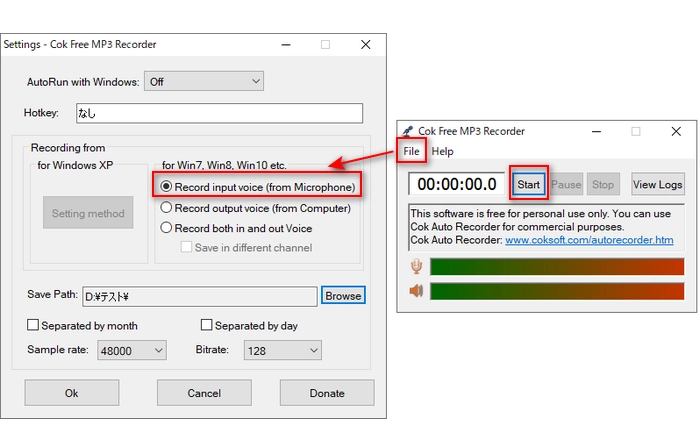
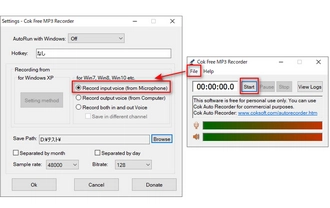
ステップ1、ソフトを起動し、「File」>「Settings」をクリックして設定画面を開きます。
ステップ2、ナレーション音声を収録するために、「Record input voice (from Microphone)」を選択します。
ステップ3、「Save Path」で録音ファイルの保存先を設定します。必要に応じて、「Sample rate(サンプリングレート)」と「Bitrate(ビットレート)」も設定できます。設定完了したら「Ok」をクリックします。
ステップ4、「Start」をクリックすればナレーションを録音できます。「Pause」をクリックすれば録音を一時停止でき、「Stop」をクリックすると録音が終了されます。
対応OS:Windows
ダウンロード先:https://multimedia.reneelab.jp/audio-tools
「Renee Audio Tools」は豊富な機能を備わっている音声録音・編集ソフトです。簡単な手順でナレーションなどPCでの音声をMP3、ACC、FLAC、APEなど様々な形式で録音できます。また、音声ファイルをカット、フェードイン/アウト効果追加、加速、声変更、結合、ID3タグ編集などで編集することも可能です。その上に、CD音楽をMP3などに変換したり、音楽をCDに書き込んだりすることにも対応します。
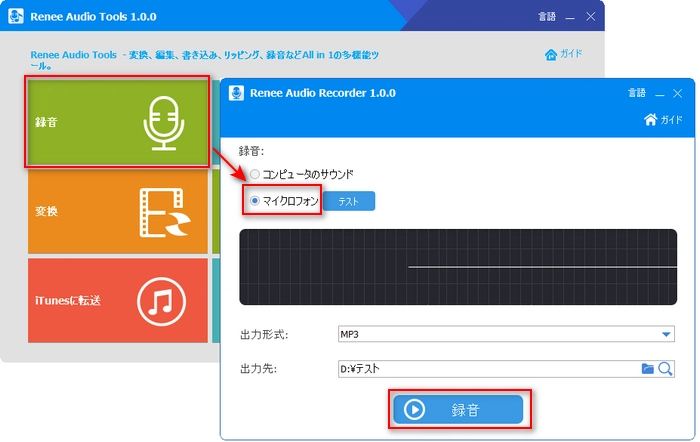
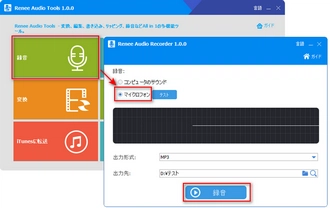
ステップ1、ソフトを起動し、最初の画面で「録音」をクリックします。
ステップ2、ナレーションを収録するには、「マイクロフォン」にチェックを入れます。
ステップ3、出力形式と出力先を設定します。
ステップ4、「録音」をクリックするとナレーションを録音できます。
利用規約 | プライバシーポリシー | ライセンスポリシー | Copyright © 2009-2025 WonderFox Soft, Inc. All Rights Reserved.